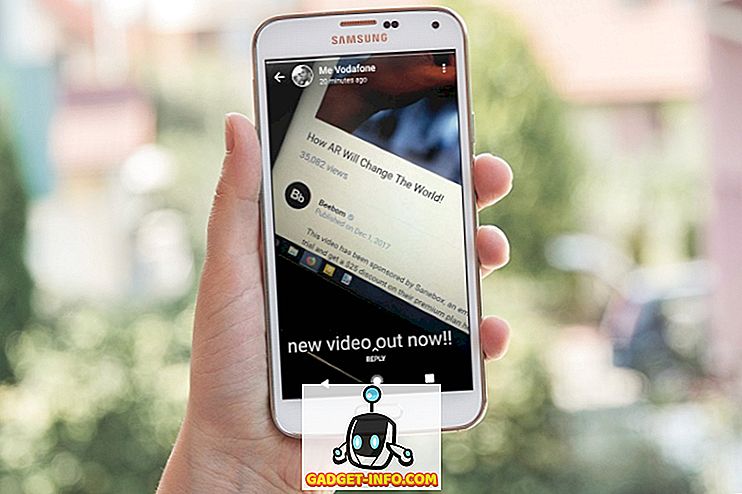ที่อยู่ MAC หรือที่อยู่การควบคุมการเข้าถึงสื่อเป็นตัวระบุเฉพาะที่กำหนดให้กับการ์ดเครือข่ายในพีซี Windows 10 ของคุณ ที่อยู่ MAC สำหรับอุปกรณ์ฮาร์ดแวร์ทุกชิ้นนั้นไม่เหมือนใครเพราะหากมีสองอุปกรณ์ในเครือข่ายที่มีที่อยู่ MAC เดียวกันจะไม่มีวิธีที่จะบอกพวกเขาแยกจากกัน ในขณะที่ที่อยู่ IP ของทุกระบบในเครือข่ายมักจะถูกกำหนดแบบไดนามิกที่อยู่ MAC ได้รับการแก้ไขและยังคงเหมือนเดิม อันที่จริงไม่มีวิธีการเปลี่ยนที่อยู่ MAC ของการ์ดเครือข่ายของคุณ อย่างไรก็ตามคุณสามารถหลอกระบบปฏิบัติการของคุณให้ออกอากาศที่อยู่ MAC ที่แตกต่างกันไปยังเครือข่ายได้ ดังนั้น นี่คือวิธีการเปลี่ยนที่อยู่ MAC บนอุปกรณ์ Windows 10 :
ค้นหาที่อยู่ MAC ของคุณใน Windows 10
ก่อนที่คุณจะเปลี่ยนที่อยู่ Windows 10 MAC ของคุณคุณควรทราบก่อนว่าที่อยู่ MAC ที่แท้จริงของคุณคืออะไร สิ่งนี้มีประโยชน์ในกรณีที่คุณทำผิดพลาดและท้ายที่สุดต้องคืนค่าที่อยู่ MAC ของคุณเป็นค่าเริ่มต้น เพียงทำตามขั้นตอนด้านล่างเพื่อค้นหาที่อยู่ MAC ของพีซี Windows 10 ของคุณ:
- เปิดตัว " พร้อมรับคำสั่ง " คุณสามารถทำได้โดยกด " Windows + R " พิมพ์ "cmd" และกด Enter

- ในหน้าต่างพรอมต์คำสั่งพิมพ์ “ ipconfig / all”
- คุณจะเห็นข้อมูลจำนวนมากเกี่ยวกับอินเทอร์เฟซเครือข่ายต่าง ๆ ที่ติดตั้งบนพีซี Windows ของคุณ เลื่อนลงจนกว่าคุณจะเห็นข้อความที่ไม่ได้พูดว่า " สื่อตัดการเชื่อมต่อ " ในกรณีของฉันนั่นคือ“ อะแดปเตอร์ LAN ไร้สาย WiFi ” ค่าที่อยู่ถัดจาก " ที่อยู่ทางกายภาพ " คือที่อยู่ MAC ของคุณ จดบันทึกไว้

เปลี่ยนที่อยู่ MAC ใน Windows 10
การเปลี่ยนที่อยู่ MAC ใน Windows 10 นั้นค่อนข้างง่าย เพียงทำตามขั้นตอนด้านล่างเพื่อเปลี่ยนที่อยู่ MAC ของพีซี Windows 10 ของคุณ:
- ไปที่ " ศูนย์ควบคุม -> เครือข่ายและศูนย์แบ่งปัน "

- คลิกที่ " การตั้งค่าอแด็ปเตอร์ " ที่นี่

- คลิกขวาที่อะแดปเตอร์ที่คุณต้องการเปลี่ยนที่อยู่ MAC สำหรับและไปที่ "คุณสมบัติ"

- ในกล่องโต้ตอบคุณสมบัติที่เปิดขึ้นให้คลิกที่ "กำหนดค่า"

- สลับไปที่แท็บ "ขั้นสูง" และคลิกที่ "ที่อยู่เครือข่าย" เลือกปุ่มตัวเลือกถัดจาก “ ค่า” และป้อนที่อยู่ MAC ใหม่ในช่องข้อความ เมื่อเสร็จแล้วคลิกที่ "ตกลง"

เปลี่ยนที่อยู่ MAC บนอุปกรณ์ Windows 10 ได้อย่างง่ายดาย
คุณสามารถใช้วิธีนี้เพื่อเปลี่ยนที่อยู่ MAC บนอุปกรณ์ Windows 10 ได้อย่างง่ายดาย การเปลี่ยนที่อยู่ MAC ของอุปกรณ์อาจมีประโยชน์หากคุณพยายามแก้ไขที่อยู่ MAC โดยการบล็อกเราเตอร์เครือข่าย อย่างไรก็ตามหากเราเตอร์ใช้รายการที่อยู่ MAC ของรายการที่อนุญาตเพื่ออนุญาตการเข้าถึงเครือข่ายคุณจะต้องตรวจสอบให้แน่ใจว่าคุณใช้ที่อยู่ MAC ที่อยู่ในรายการที่อนุญาตสำหรับเราเตอร์ ในทางกลับกันหากเราเตอร์ใช้บัญชีดำของที่อยู่ MAC คุณเพียงแค่ต้องใช้ที่อยู่ MAC ที่ไม่ได้อยู่ในบัญชีดำนั้นซึ่งค่อนข้างง่ายกว่า
คุณเคยเปลี่ยนที่อยู่ MAC บนพีซี Windows 10 ของคุณหรือไม่? คุณทำได้อย่างไร? แจ้งให้เราทราบในส่วนความคิดเห็นด้านล่างพร้อมกับวิธีการอื่น ๆ ที่คุณอาจรู้จักในการเปลี่ยนที่อยู่ MAC ใน Windows 10
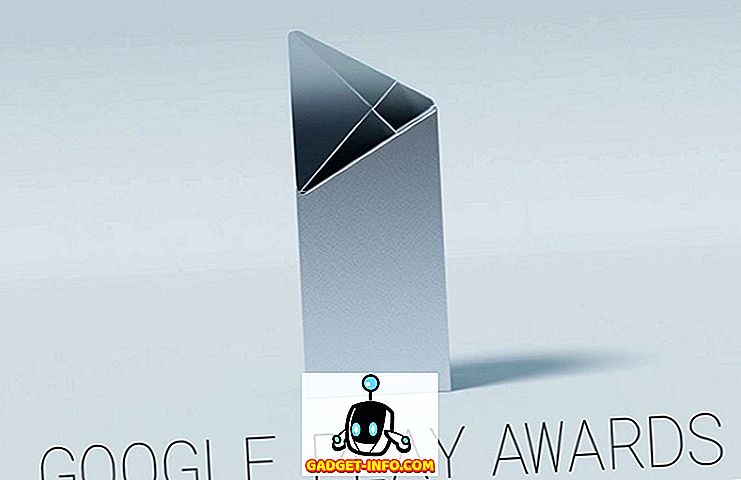


![การสร้างรูปปั้นทองสัมฤทธิ์ของ Steve Jobs โดย Hungarian Software Co. Graphisoft [PICS]](https://gadget-info.com/img/social-media/189/making-steve-jobs-bronze-statue-hungarian-software-co-8.jpg)